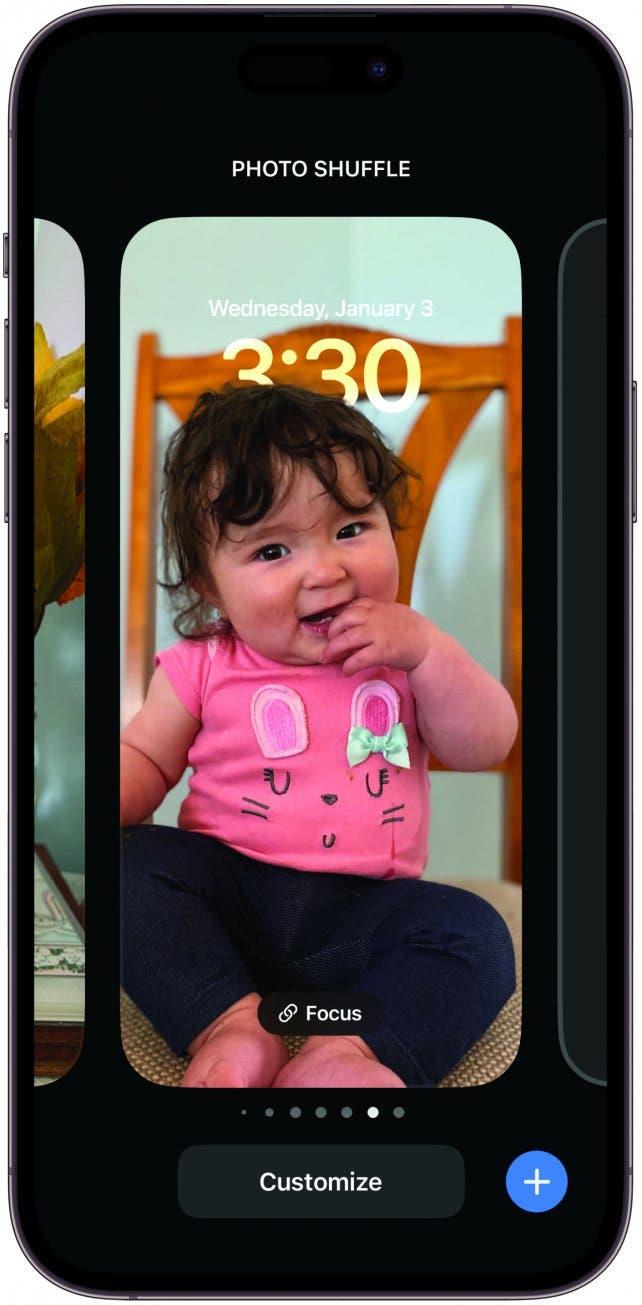ホーム画面はあなたの物理的な空間のようなものです。いったん散らかってしまうと、気が散るだけでなく、いつまでたってもコントロールできないように感じてしまいます。ここでは、ホーム画面をデジタルな夢の空間に変える、3つの簡単な方法をご紹介します。
ロック画面を増やす
異なるホーム画面に合わせてロック画面を作成することは、あなたが必要とすることを知らなかった組織的なトリックです。気分に合わせてスワイプするだけでなく、ロック画面を特定のホーム画面やフォーカスモードに設定することもできます。ロック画面を長押しして、追加ボタンを押すか、最後に設定したロック画面までスワイプして、もう一度スワイプするだけです。ここから、ロック画面とそれに付随するホーム画面をカスタマイズし、フォーカスモードをリンクすることもできます。フォーカスモードをリンクする際にもっと高度なオプションが必要な場合は、「フォーカス」設定に入り、そこから「ロック画面」または「ホーム画面」を選択して、思う存分カスタマイズできます。iPhone の整理整頓に関するヒントやトリックをもっと知りたい方は、ぜひ無料のニュースレターを購読してください。
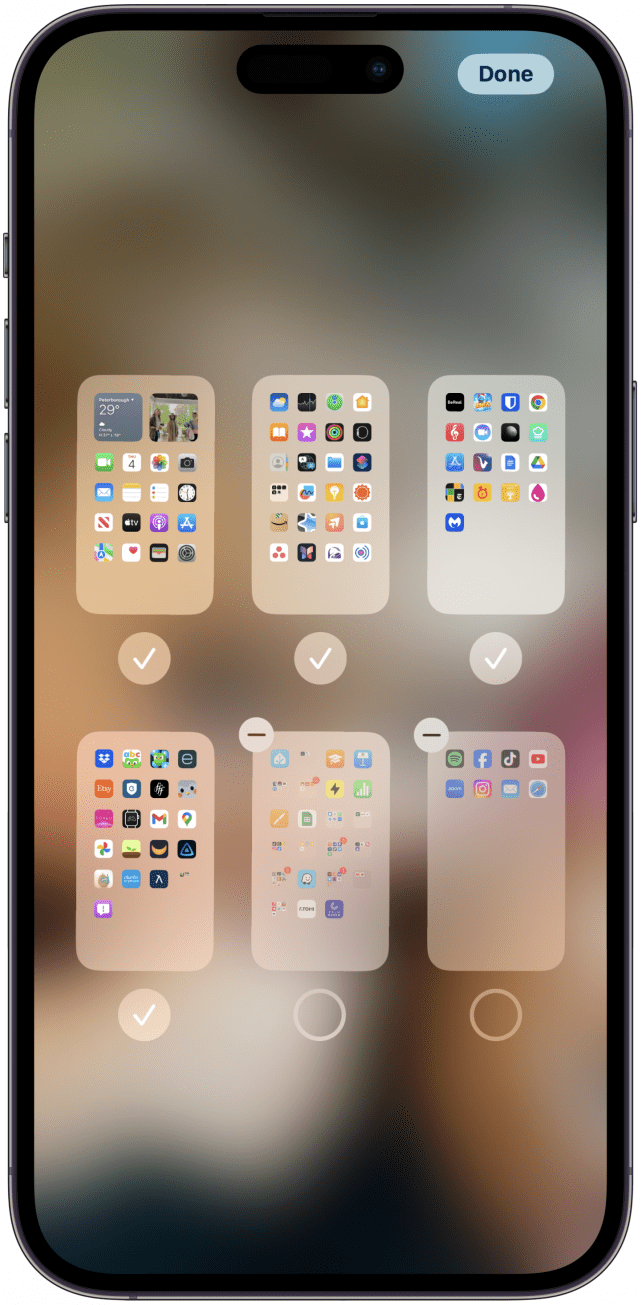
ホーム画面のページを整理する
ホーム画面のページが多すぎると、延々とアプリをスワイプしなければならず、時間を浪費してしまいます。スワイプを減らす最も簡単な方法は、ホーム画面のページ全体を非表示にすることです。これにより、ページやアプリが削除されるのではなく、異なるロック画面やフォーカスモードに合わせてホーム画面をカスタマイズできます。ジグルモードになるまでホーム画面を長押しし、ホーム画面のページを表すドットが表示されている下の小さなバーをタップします。画面の下にあるチェックマークをタップして非表示にするか、マイナス矢印をタップして完全に消します。完了したら「完了」をタップします。
 iPhoneの隠れた機能を見つけよう1日1分で、iPhoneを使いこなすためのヒント(スクリーンショットとわかりやすい説明付き)を毎日お届けします。
iPhoneの隠れた機能を見つけよう1日1分で、iPhoneを使いこなすためのヒント(スクリーンショットとわかりやすい説明付き)を毎日お届けします。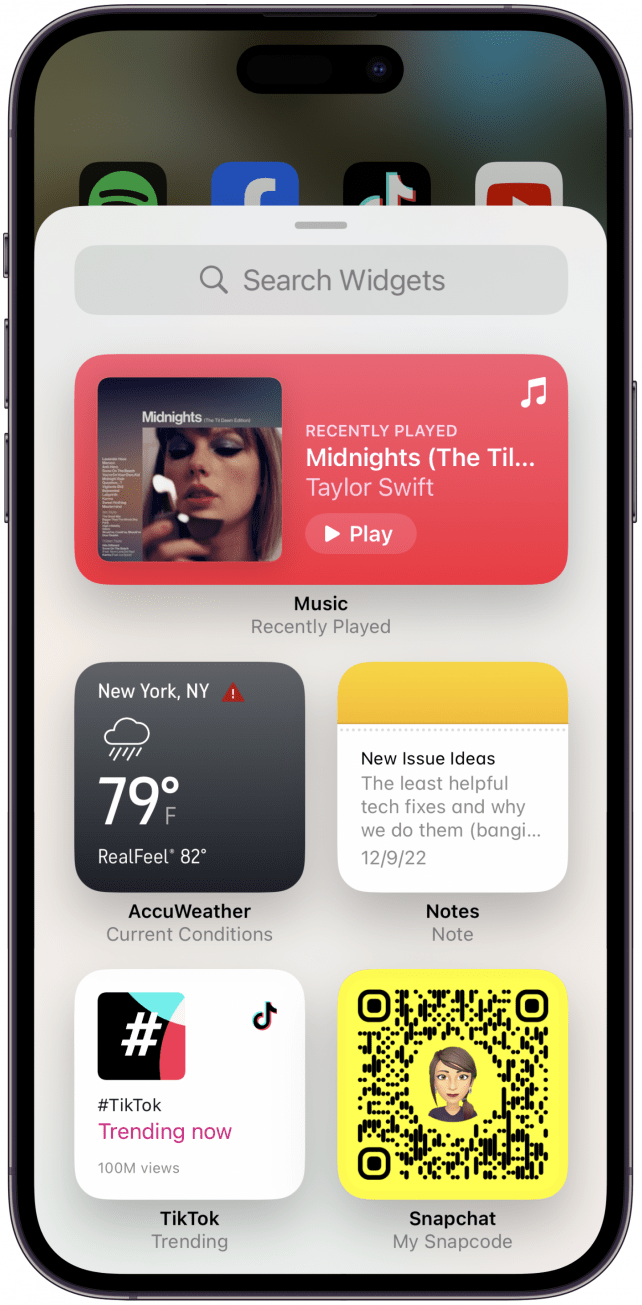
ウィジェット・アウェイ
ウィジェットにはさまざまな可能性がありますが(ウィジェットのヒントのページをご覧いただくとお分かりいただけると思います!)、最もシンプルで効果的な方法のひとつは、ただウィジェットを導入することです!ウィジェットを使えば、アプリの情報を一目で見ることができ、最も重要でインタラクティブなアプリを前面中央に表示できるので、ホーム画面のどこに置いたか覚えていなくても、簡単に見つけることができます。ホーム画面にウィジェットを追加するには、携帯電話がジグルモードになるまで長押しし、左上隅にある追加アイコンをタップします。追加したいウィジェットをタップし、サイズを選択すれば出来上がりです!
ホーム画面のページ数は?
ホーム画面はあなたの物理的な空間のようなものです。いったん散らかってしまうと、気が散るだけでなく、いつまでたってもコントロールできないように感じてしまいます。ここでは、ホーム画面をデジタルな夢の空間に変える、3つの簡単な方法をご紹介します。